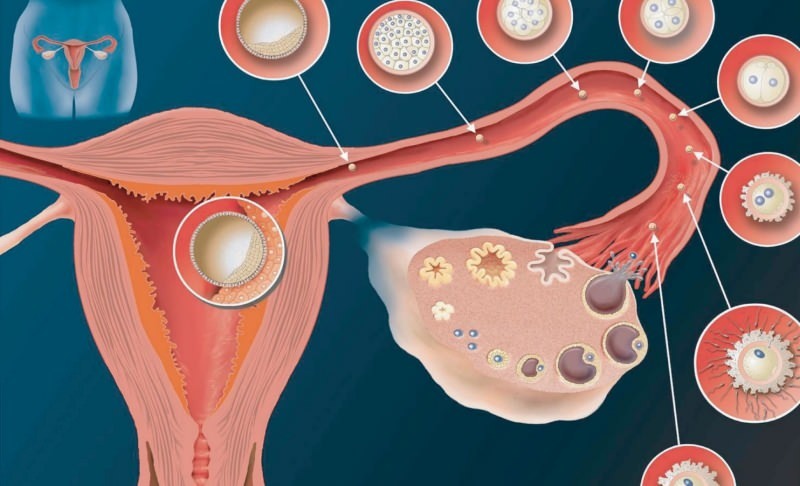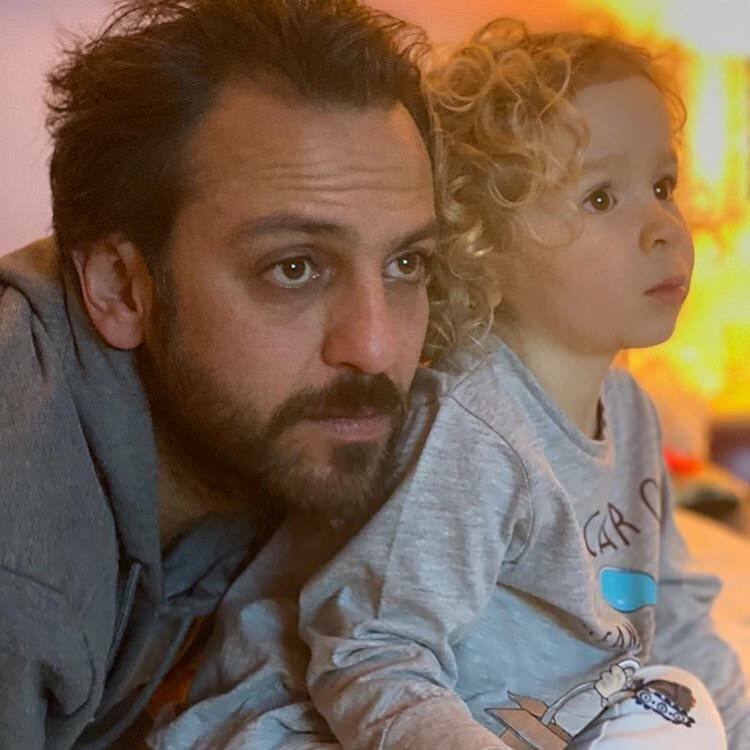Cum să difuzați fișiere media pe Xbox One de pe un computer Windows 10
Xbox Unu Microsoft Ferestre Din 10 Xbox / / March 17, 2020
Ultima actualizare la

Windows 10 vă permite să transmiteți un fișier media de pe computer pe ecranul mare. Și niciodată nu a fost mai ușor pentru proprietarii Xbox.
S-ar putea să vă găsiți într-o situație în care doriți să transmiteți un videoclip de pe laptop pe marele ecran. Dacă aveți un Xbox conectat la acesta, puteți reda wireless fișierele de pe computerul local către consola Xbox. Atât Windows 10 cât și Xbox au câștigat o mulțime de funcții și funcționalități noi. Astăzi, este simplu să transmiteți fișiere video și alte fișiere media din rețeaua dvs. către consolă.
V-am arătat cum să transmiteți fluxuri media de la Windows 10 la Xbox înainteși, în timp ce ideea generală este aceeași, există unele schimbări ale experienței. Un exemplu notabil de schimbare este defunctul acum Microsoft Groove Music serviciul de streaming a fost încă numit Xbox Music. Și, la vremea respectivă, actuala aplicație Filme și TV a fost marcată drept Xbox Video.
Distribuie media de la Windows 10 la Xbox One
Pentru muzică și videoclipuri, va trebui să instalați aplicațiile Filme și TV și Groove Music pe Xbox One. Dacă nu le aveți deja, vi se va solicita să îl instalați pe consolă.
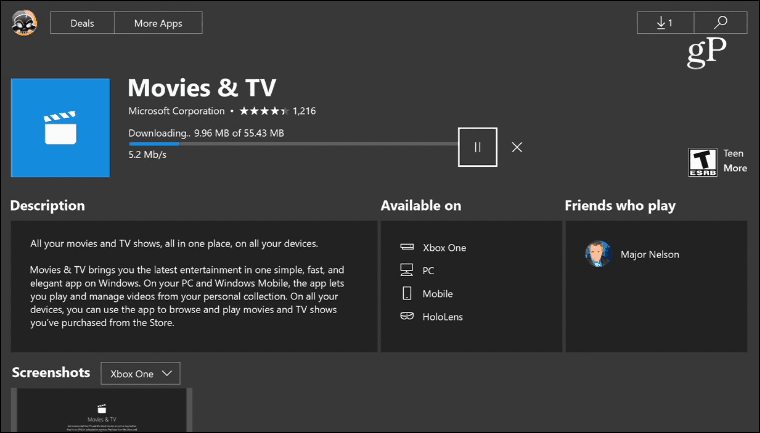
Pentru a transmite fișiere locale individuale, răsfoiți la locația video pe care doriți să o redați. Faceți clic dreapta pe ea și alegeți „Cast to Device” și apoi Xbox One din meniul contextual.
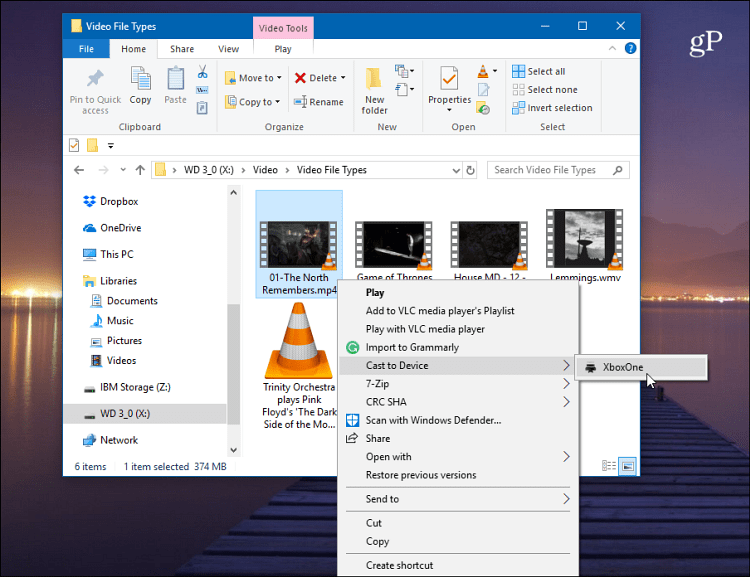
Odată ce videoclipul începe să se redea pe Xbox, veți primi un mic ecran Windows Media Player. Acolo puteți adăuga mai multe fișiere pe care doriți să le redați - inclusiv fotografii sau muzică. Veți avea, de asemenea, controale de redare de bază pentru muzica sau video care se redă.
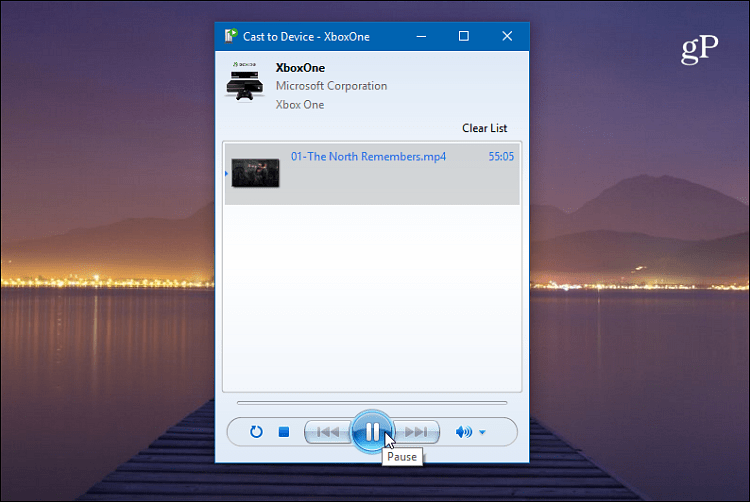
În funcție de media pe care o aruncați pe Xbox, aplicația corespunzătoare se va deschide pentru a o juca. De exemplu, dacă redați un fișier video, lansează Filme și TV sau pentru un MP3, Groove Music se va lansa. Puteți, de asemenea, controla redarea media folosind controlerul Xbox.
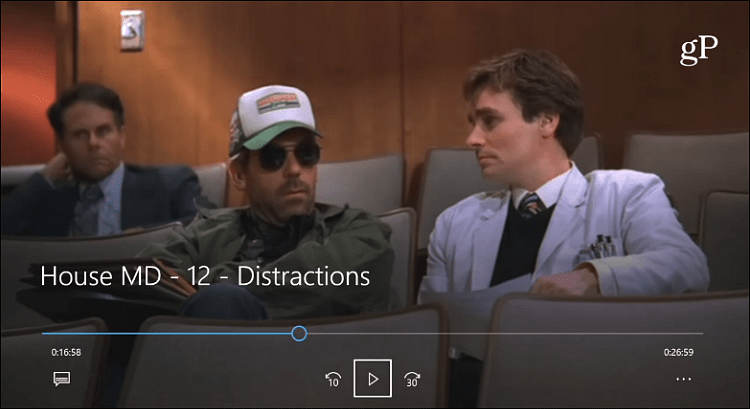
De asemenea, puteți transmite conținut direct din aplicația Movie & TV sau Groove de pe computer la Xbox. De exemplu, lansați aplicația Filme și TV pe computer și începeți să redați un videoclip. Faceți clic pe pictograma elipsă (...) din colțul din dreapta jos al ecranului și faceți clic pe „Cast la dispozitiv”, apoi selectați Xbox One.
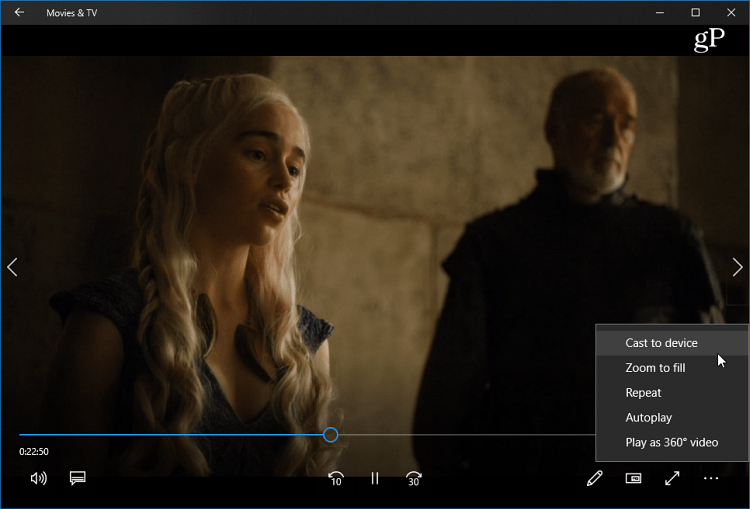
Cum vă transmiteți conținutul media în jurul casei dvs.? Indiferent dacă folosiți Microsoft sau altceva, ne-ar plăcea să auzim cum o faceți. Lasă un comentariu mai jos și anunță-ne.